
Оглавление:
- Автор John Day [email protected].
- Public 2024-01-30 11:50.
- Последнее изменение 2025-01-23 15:04.

WeeWX - это бесплатный проект с открытым исходным кодом, написанный на Python. Хотя он имеет множество расширений и применений, его основное назначение - запись данных и построение графиков. WeeWX работает на Linux и macOS. WeeWX прост в настройке и требует очень мало для начала работы. Вы также можете посетить домашнюю страницу WeeWX, форумы пользователей WeeWX и репозиторий WeeWX GitHub для получения дополнительной информации.
Шаг 1. Требования к оборудованию и операционной системе

Мы выполняем эту установку на Rasberry Pi с Raspbian. Weewx достаточно мал, чтобы не было видимого замедления даже при работе на легком Raspberry Pi (всего 1 ГБ ОЗУ в Pi 3 B +). Если вы хотите установить Weewx на другую систему на основе Debian, например Ubuntu, действия будут аналогичными. Если вы хотите установить на macOS или производную версию RedHat, следуйте инструкциям в документации Weewx.
Шаг 2: установка
Чтобы начать установку, подключитесь к вашему Pi. Это можно сделать с помощью клавиатуры и мыши или через SSH-соединение. Если вы не знаете, как подключиться к вашему Pi через SSH, прочтите эту статью, написанную фондом Raspberry Pi.
Шаг 3. Добавьте репозиторий загрузок WeeWX

Введите эти команды в терминал:
wget -q0 - https://weewx.com/key.html | sudo apt-key добавить -
wget -qO - https://weewx.com/key.html | sudo tee /etc/apt/sources.list.d/weewx.list
Эти команды нужно вводить только при первой установке Weewx на Linux.
Шаг 4: Установите
Следующим шагом будет фактическая установка.
sudo apt-get update
sudo apt-get install weewx
Когда вам будет предложено подтвердить установку, введите Y и нажмите Enter. После этого Weewx будет установлен в системе.
Шаг 5. Настройте WeeWX
Weewx задаст вам несколько простых вопросов о том, как вы хотите настроить метеостанцию. Обратите внимание, что следующие настройки всегда можно изменить в файле конфигурации позже.
При появлении запроса введите название местоположения вашей метеостанции. Введенное вами значение не изменит никаких технических настроек. Это имя будет отображаться в отчетах веб-страницы HTML, созданных станцией.
Шаг 6: Расположение станции

После ввода местоположения в системе вы можете указать его широту и долготу. Если вам нужна помощь в определении вашего местоположения, вы можете использовать latlong.net, чтобы определить свою широту и долготу.
Шаг 7: Высота станции:

Затем укажите высоту вашей станции. Если вам нужна помощь в определении высоты, попробуйте whatismyelevation.com.
Шаг 8: Тип устройства

Наконец, сообщите Weewx, какие единицы вы хотите отображать. (США или МЕТРИЧЕСКИЙ)
Шаг 9: Тип метеостанции

Выберите, какая у вас метеостанция. Не находите свою станцию? Ознакомьтесь с этим списком всего поддерживаемого оборудования.
Шаг 10: проверьте свою установку

На этом вы закончили настройку Weewx. Он должен работать как фоновый демон (служба). Чтобы проверить и убедиться, что он работает, введите эту команду:
sudo tail -f / var / журнал / системный журнал
Ваш результат должен выглядеть примерно так, как на изображении выше.
Рекомендуемые:
Настройка Raspberry Pi 4 через ноутбук / ПК с помощью кабеля Ethernet (без монитора и Wi-Fi): 8 шагов

Настройка Raspberry Pi 4 через ноутбук / ПК с помощью кабеля Ethernet (без монитора, без Wi-Fi): в этом случае мы будем работать с Raspberry Pi 4 Model-B с 1 ГБ оперативной памяти для настройки. Raspberry-Pi - это одноплатный компьютер, используемый для образовательных целей и проектов DIY с доступной стоимостью, требует источника питания 5V 3A. Операционные системы, как
Настройка ST Visual Develop с компилятором Cosmic STM8: 11 шагов

Настройка ST Visual Develop с компилятором Cosmic STM8: вот как я настраиваю интегрированную среду разработки (IDE) для программирования микроконтроллеров STM8 от ST Microelectronics (ST) с Windows 10. Я не утверждаю, что это правильный путь, но он работает хорошо. для меня. В этом руководстве это будет выглядеть как
Настройка внешнего Bluetooth-провайдера GPS для устройств Android: 8 шагов

Настройка внешнего поставщика Bluetooth GPS для устройств Android: в этом руководстве будет объяснено, как создать собственный внешний GPS с поддержкой Bluetooth для вашего телефона, разжечь все, всего за 10 долларов США. Список материалов: Bluetooth-модуль NEO 6M U-blox GPSHC-05 интерфейс с модулями низкого энергопотребления Blutooth Ardui
Датчики расширения Nodemcu ESP8266 для Weewx: 8 шагов (с изображениями)
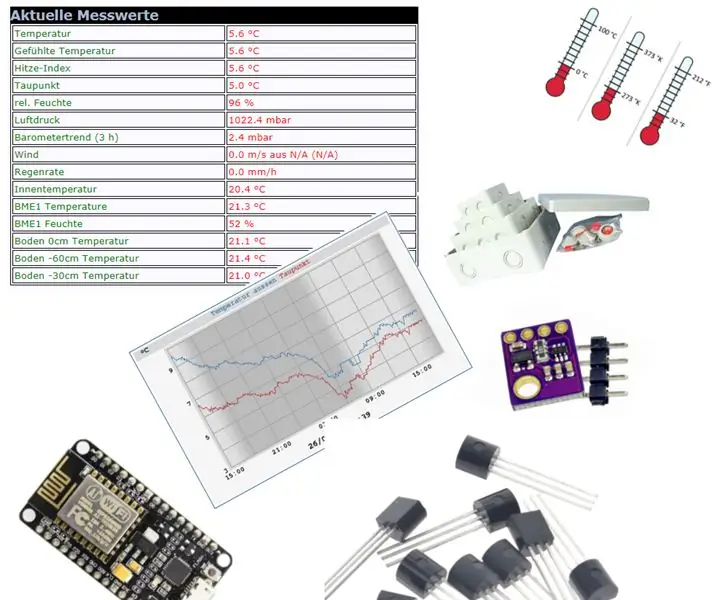
Датчики расширения Nodemcu ESP8266 для Weewx: это инструкция по добавлению датчиков в программное обеспечение метеостанции Weewx. Если у вас нет Weewx, вы можете кое-что изучить в этом руководстве. Вам нужны базовые знания кода Arduino и способы загрузки на устройство.Информацию о weewx можно найти здесь
Метеостанция Acurite 5 в 1 с использованием Raspberry Pi и Weewx (другие метеостанции совместимы): 5 шагов (с изображениями)

Метеостанция Acurite 5 в 1 с использованием Raspberry Pi и Weewx (другие метеостанции совместимы): когда я купил метеостанцию Acurite 5 в 1, я хотел иметь возможность проверять погоду у себя дома, пока меня не было. Когда я вернулся домой и настроил его, я понял, что мне нужно либо подключить дисплей к компьютеру, либо купить их умный концентратор
